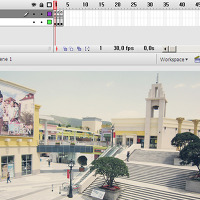플래시 강좌 스크롤바 만들기 방법에 대해 알려 드리겠습니다.
만드는 방법은 간단하니 한번 따라해 보시기 바랍니다.










바탕화면의 가로 사이즈도 이미지 사이즈보다 21px 크게 입력합니다.
여기까지하면 플래시 스크롤바 만들기가 끝이납니다.
그럼 완성된 작품을 한번 볼까요?!!
하하;; 블로그 화면 크기를 생각안하고 만들었더니 스크롤바 부분이 좀 짤렸네요;;
블로그 포스트 면적은 680px인데 위의 플래시는 691px이라 좀 짤렸습니다.
다시 만들기 귀찮아서 그냥 올립니다^^; 감안하고 보시기 바랍니다.
이상 플래시 스크롤바 만들기 방법에 대해 알려 드렸습니다.
만드는 방법은 간단하니 한번 따라해 보시기 바랍니다.

Import를 이용해 작업에 사용할 사진을 불러옵니다.

사진을 세로로 정렬합니다.

세로로 정렬한 사진을 F8을 눌러 무비클립으로 등록합니다.
Registration은 lefttop으로 설정해 주시기 바랍니다.
그런 다음 무비클립으로 등록된 사진을 화면에서 삭제합니다.

Window-> Components를 클릭합니다.

ScrollPane을 찾아 화면으로 땡겨놓습니다.

Parameters를 클릭해서 contentPath 부분에
아무거나 적당한 것으로 이름을 입력합니다.

Library의 무비클립에서 마우스우클릭-> Linkage를 클릭합니다.

Identifier에 앞에서 contentPath에 입력한 이름과 동일한 것으로 입력합니다.

스크롤팬의 크기를 이미지의 크기에 맞게 수정해 줍니다.
단 가로사이즈는 21px정도 크게 입력하시기 바랍니다.

바탕화면의 가로 사이즈도 이미지 사이즈보다 21px 크게 입력합니다.
여기까지하면 플래시 스크롤바 만들기가 끝이납니다.
그럼 완성된 작품을 한번 볼까요?!!
하하;; 블로그 화면 크기를 생각안하고 만들었더니 스크롤바 부분이 좀 짤렸네요;;
블로그 포스트 면적은 680px인데 위의 플래시는 691px이라 좀 짤렸습니다.
다시 만들기 귀찮아서 그냥 올립니다^^; 감안하고 보시기 바랍니다.
이상 플래시 스크롤바 만들기 방법에 대해 알려 드렸습니다.
'포토샵/플래시 > 플래시 CS3' 카테고리의 다른 글
| 플래시 강좌_ 버튼 클릭시 다음 화면으로 넘어가는 플래시 만들기 (14) | 2012.02.23 |
|---|---|
| 플래시 강좌_ 간단한 슬라이드 만들기 (2) | 2012.02.01 |
| 플래시 강좌_ 플래시 음악 삽입/음악 플레이어 만들기 (4) | 2012.01.13 |
| 플래시 강좌_ 버튼 클릭시 이미지 전환 플래시 만들기 (30) | 2012.01.12 |
| 플래시 강좌_ 플래시 링크걸기/플래시 링크거는 방법 (1) | 2012.01.07 |
| 플래시 강좌_ 눈내리는 효과/자연스럽게 눈내리는 효과 (8) | 2012.01.07 |